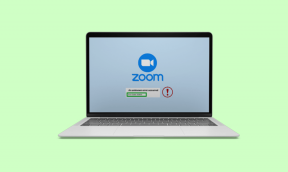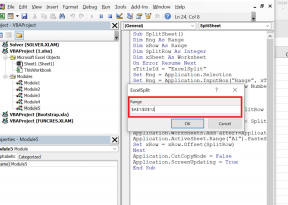Kaip pataisyti telefone neveikiantį „Wi-Fi“.
Įvairios / / December 04, 2021
Nepaisant stabilumo trūkumų, „Wi-Fi“ yra neabejotinai populiariausia prieiga prie interneto be fizinio ryšio su maršruto parinktuvu. Palyginti su staliniu / nešiojamuoju kompiuteriu, telefonas yra puikus patogus turtas. Nors belaidis ryšys leidžia laisvai judėti, jis labiau linkęs į ryšio problemas. Daugelis vartotojų skundėsi, kad „Wi-Fi“ telefone neveikia. Taip pat gali būti, kad jis veikia kituose įrenginiuose, o ne jūsų išmaniajame telefone. Tai gali apsunkinti bandymą išsiaiškinti to paties priežastį. Laimei, šiame vadove išvardyti metodai padės išspręsti „Wi-Fi“ neveikiantį telefone, o kituose įrenginiuose problemą.
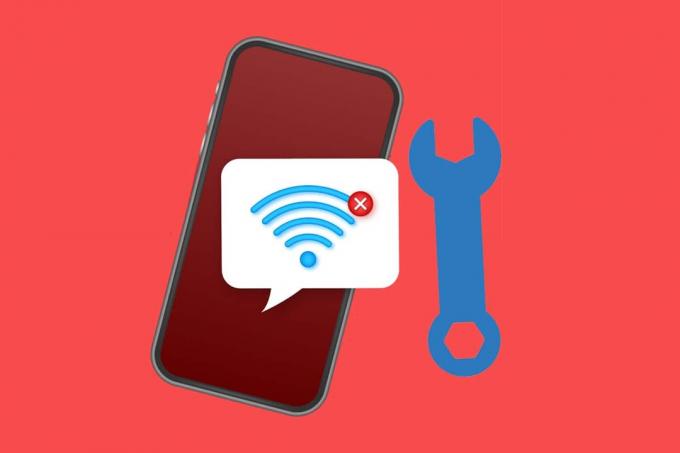
Turinys
- Kaip pataisyti „Wi-Fi“, neveikiantį telefone, bet veikiantį kituose įrenginiuose
- 1 būdas: pagrindinis trikčių šalinimas
- 2 būdas: įjunkite „Wi-Fi“.
- 3 būdas: išjunkite „Bluetooth“.
- 4 būdas: išjunkite akumuliatoriaus tausojimo režimą
- 5 būdas: vėl prisijunkite prie „Wi-Fi“ tinklo
- 6 būdas: prisijunkite prie kito „Wi-Fi“ tinklo
- 7 būdas: suderinkite SSID ir „Wi-Fi“ IP adresą su maršruto parinktuvu
- 8 būdas: iš naujo nustatykite tinklo nustatymus
Kaip pataisyti „Wi-Fi“, neveikiantį telefone, bet veikiantį kituose įrenginiuose
Yra daug priežasčių, dėl kurių kyla problemų dėl „Wi-Fi“ ryšio mobiliuosiuose įrenginiuose, pavyzdžiui:
- Akumuliatoriaus tausojimo režimas įjungtas
- Neteisingi tinklo nustatymai
- Prisijungta prie kito tinklo
- „Wi-Fi“ tinklas už diapazono ribų
Pastaba: Kadangi išmaniuosiuose telefonuose nėra tų pačių nustatymų parinkčių ir jos skiriasi priklausomai nuo gamintojo, prieš keisdami įsitikinkite, kad yra teisingi nustatymai. Šie veiksmai buvo atlikti naudojant „Redmi Note 8“.
1 būdas: pagrindinis trikčių šalinimas
Atlikite šiuos pagrindinius trikčių šalinimo patikrinimus, kad išspręstumėte neveikiantį „Wi-Fi“ telefono problemą:
1. Perkrautitavo telefonas. Dėl ilgalaikio naudojimo telefonai kartais gali nustoti tinkamai veikti, todėl juos reikia paleisti iš naujo, kad jie vėl pradėtų veikti.
2. Nustatyti Tinklo dažnis maršrutizatoriaus 2,4 GHz arba 5 GHz, kaip palaiko jūsų išmanusis telefonas.
Pastaba: Kadangi daugelis senesnių Android telefonai negali prisijungti prie 5 GHz tinklų ir nepalaiko WPA2, būtinai patikrinkite telefono specifikacijas.
3. Įsitikinkite, kad telefonas yra diapazone gauti gerą signalą.
2 būdas: įjunkite „Wi-Fi“.
Kadangi Wi-Fi ryšys gali būti lengvai išjungtas netyčia, įsitikinkite, kad jūsų telefono Wi-Fi detektorius yra įjungtas ir gali rasti netoliese esančius tinklus.
1. Atviras Nustatymai programa, kaip parodyta.

2. Paspausti Bevielis internetas variantas.
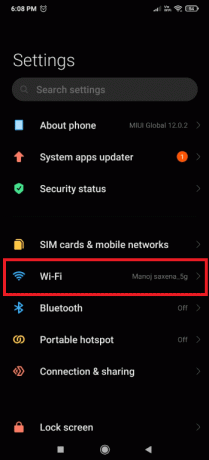
3. Tada bakstelėkite Wi-Fi perjungimas į Įjunkite jį.

3 būdas: išjunkite „Bluetooth“.
Kartais „Bluetooth“ prieštarauja „Wi-Fi“ ryšiui jūsų mobiliajame telefone. Tai ypač atsitinka, kai signalai, siunčiami iš abiejų šių bangų ilgių, viršija 2,4 GHz. Atlikite šiuos veiksmus, kad išjungtumėte „Bluetooth“ ryšį, kad ištaisytumėte telefone neveikiantį „Wi-Fi“ ryšį:
1. Braukite žemyn nuo ekrano viršaus, kad atidarytumėte Pranešimų skydelis.
2. Čia bakstelėkite Bluetooth parinktį, rodomą paryškintą, kad ją išjungtumėte.

Taip pat skaitykite:Kaip peržiūrėti „Bluetooth“ įrenginių akumuliatoriaus lygį „Android“.
Metodas 4: išjunkite akumuliatoriaus tausojimo režimą
Išmanieji telefonai turi šią funkciją, vadinamą baterijos taupymo režimu, kuri apriboja per didelį energijos eikvojimą ir pailgina akumuliatoriaus veikimo laiką. Tačiau ši funkcija leidžia telefonui atlikti tik pagrindines funkcijas, tokias kaip pranešimų siuntimas ir skambučiai. Jis išjungia tokias funkcijas kaip „Wi-Fi“ ir „Bluetooth“. Taigi, norėdami išspręsti „Wi-Fi“ neveikiančią telefono problemą, išjunkite „Battery Saver“ taip:
1. Braukite žemyn, kad paleistumėte Pranešimų skydelis savo įrenginyje.
2. Bakstelėkite Akumuliatoriaus tausojimo priemonė galimybė jį išjungti.

5 būdas: vėl prisijunkite prie „Wi-Fi“ tinklo
Pamirškite ir vėl prijunkite telefoną prie artimiausio „Wi-Fi“ tinklo, kaip paaiškinta toliau:
1. Eiti į Nustatymai > „Wi-Fi“ > „Wi-Fi“ nustatymai kaip parodyta 2 būdas.
2. Bakstelėkite Wi-Fi perjungimas norėdami jį išjungti 10-20 sekundžių prieš vėl jį įjungdami.
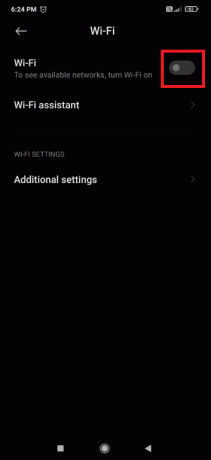
3. Dabar įjunkite Perjungti jungiklį ir bakstelėkite norimą Bevielis internetastinklą vėl prisijungti.
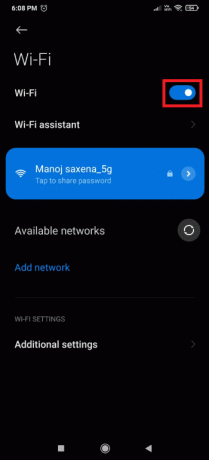
4. Dabar bakstelėkite prijungtą Wi-Fi tinklas dar kartą, kad atidarytumėte tinklo nustatymus.
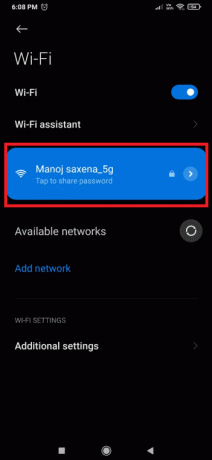
5. Braukite žemyn ir bakstelėkite Pamirškite tinklą, kaip parodyta žemiau.

6. Paspausti Gerai, jei būsite paraginti atjungti telefoną nuo „Wi-Fi“ tinklo.
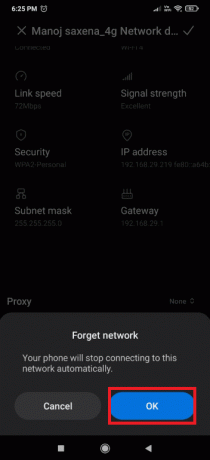
7. Galiausiai bakstelėkite savo Bevielis internetastinklą dar kartą ir įveskite savo Slaptažodis vėl prisijungti.
Taip pat skaitykite:Ištaisykite „WiFi“ autentifikavimo klaidą „Android“.
6 būdas: prisijunkite prie kito „Wi-Fi“ tinklo
Pabandykite prisijungti prie kito „Wi-Fi“ tinklo, nes tai gali padėti išspręsti „Wi-Fi“ neveikiantį telefono problemą.
1. Eikite į Nustatymai > „Wi-Fi“ > „Wi-Fi“ nustatymai kaip nurodyta 2 būdas.
2. Sąrašas iš galimus „Wi-Fi“ tinklus turėtų pasirodyti. Jei ne, tiesiog bakstelėkite Galimi tinklai.

3. Bakstelėkite Wi-Fi tinklas prie kurio norite prisijungti.

4. Įveskite Slaptažodis ir tada bakstelėkite Prisijungti.
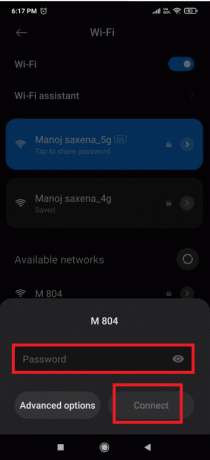
5. Bus rodomas jūsų tinklas Prisijungta po „Wi-Fi“ tinklo pavadinimu, kai tik pateiksite teisingus prisijungimo duomenis.
Norėdami patikrinti, ar veikia interneto ryšys, pabandykite iš naujo įkelti tinklalapį arba atnaujinti bet kurią socialinės žiniasklaidos paskyrą.
7 būdas: suderinkite SSID ir „Wi-Fi“ IP adresą su maršruto parinktuvu
- Patikrinkite, ar buvote prisijungę prie tinkamo tinklo, suderindami SSID ir IP adresą. SSID yra ne kas kita, o jūsų tinklo pavadinimas, kurį galima išplėsti kaip Paslaugų rinkinio identifikatorius. Norėdami patikrinti SSID, patikrinkite, ar Jūsų mobiliajame telefone rodomas tinklo pavadinimas yra toks pat kaip maršrutizatoriaus pavadinimas.
- Apačioje galite rasti įklijuotą IP adresą maršrutizatorius. Tada atlikite nurodytus veiksmus, kad greitai patikrintumėte, ar tai yra „Android“ telefone:
1. Atviras Nustatymai ir bakstelėkite Wi-Fi ir tinklas, taip, kaip parodyta.

2. Dabar bakstelėkite Wi-Fi perjungimas kad jį įjungtumėte.
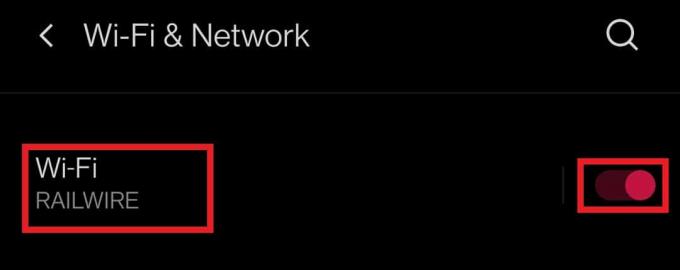
3. Tada bakstelėkite prijungto įrenginio pavadinimą tinklo prisijungimas sukelia problemų jūsų telefone.
4. Tada bakstelėkite Išplėstinė iš ekrano apačios.
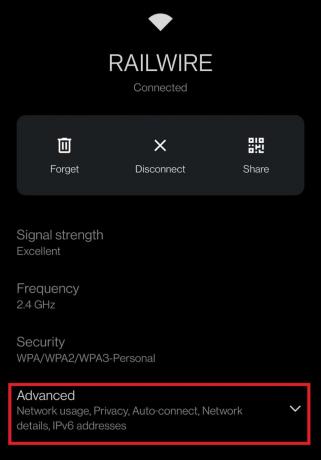
5. Surask IP adresas. Įsitikinkite, kad tai atitinka jūsų maršrutizatorių.
Taip pat skaitykite:10 būdų, kaip pataisyti „Android“, prijungtą prie „WiFi“, bet be interneto
8 būdas: iš naujo nustatykite tinklo nustatymus
Jei nė vienas iš pirmiau nurodytų veiksmų nepadėjo išspręsti telefono problemos, kai „Wi-Fi“ ryšys neveikia, tinklo nustatymų nustatymas iš naujo gali veikti kaip žavesys.
Pastaba: Tai tiesiog pašalins jūsų „Wi-Fi“ kredencialus ir nenustatys iš naujo telefono.
1. Atviras Nustatymai ir bakstelėkite Ryšys ir bendrinimas.

2. Paspausti Iš naujo nustatykite „Wi-Fi“, mobiliojo ryšio tinklus ir „Bluetooth“. iš ekrano apačios.

3. Galiausiai bakstelėkite Atstatyti nustatymus, taip, kaip parodyta.

4. Norėdami tęsti, įveskite savo Slaptažodis, smeigtukas, arba modelis jei bet kuris.
5. Paspausti Kitas.
6. Prieš bandant vėl prisijungti, perkrauti tavo telefonas.
7. Dabar prisijunkite prie Bevielis internetas tinkle, atlikdami nurodytus veiksmus 5 būdas.
Tai išspręs „Wi-Fi“ neveikiantį telefone, bet veikiantį kituose įrenginiuose problemą.
Pro patarimas: Jei atlikote aukščiau nurodytas procedūras, bet vis tiek susiduriate su telefono problema, kad „Wi-Fi“ neveikia, gali būti, kad jūsų „Wi-Fi“ neveikia tinkamai. Jei naudojate viešąjį „Wi-Fi“ tinklą, pvz., esantį kavinėje, problema gali kilti dėl to, kad tinklo pralaidumą naudoja per daug vartotojų. Tačiau jei modemas arba maršruto parinktuvas yra jūsų namuose ar darbo vietoje, paleiskite jį iš naujo arba nustatykite iš naujo.
Rekomenduojamas:
- Ištaisykite įtartiną „Instagram“ prisijungimo bandymą
- Kaip pasiekti užblokuotas svetaines „Android“.
- Pataisykite „Apex Legends“, nepavyksta prisijungti prie EA serverių
- Kaip atkurti trūkstamą šiukšlinės piktogramą sistemoje „Windows 11“.
Tikimės, kad šis vadovas jums buvo naudingas sprendžiant Wi-Fi neveikia telefonebet dirba su kitais įrenginiais problema. Praneškite mums, kuri technika jums labiausiai tinka. Jei norite užduoti klausimų ar pateikti pasiūlymų, naudokite komentarų skyrių.